Чтобы пользоваться интернетом, каждому из нас нужен браузер. Сегодня существуют десятки различных веб-обозревателей, которые отличаются интерфейсом, скоростью работы и функционалом. Google Chrome – самый распространенный браузер, которым пользуются сотни миллионов людей по всему миру. С помощью этого приложения вы можете выходить в сеть не только с компьютеров, но и мобильных устройств. В этом материале мы рассмотрим, как сделать Гугл Хром браузером по умолчанию на Андроиде, и для чего эта функция вообще нужна.
Что такое браузер по умолчанию
Каждый из нас в работе с веб-обозревателем сталкивался с уведомлением «Сделать браузером по умолчанию?». Что это такое и чем может быть полезна такая функция? Программа по умолчанию – основная из нескольких аналогичных приложений, которая автоматически открывается при вызове веб-функции. Проще говоря, если у вас на смартфоне установлено несколько браузеров, то все внешние ссылки будут открываться только в определенном из них – том, который выбран по умолчанию.
Когда вы выбрали Гугл Хром браузером по умолчанию, все файлы, веб-документы и приложения, работающие при участии браузера, будут загружаться именно в Гугл Хром, а не в других установленных на смартфоне браузерах.
Эта процедура будет происходить автоматически и вам не придется каждый раз вручную выбирать приложение, в котором нужно открыть ссылку. При этом, вы можете без ограничений пользоваться другими браузерами и запускать их в любой момент.
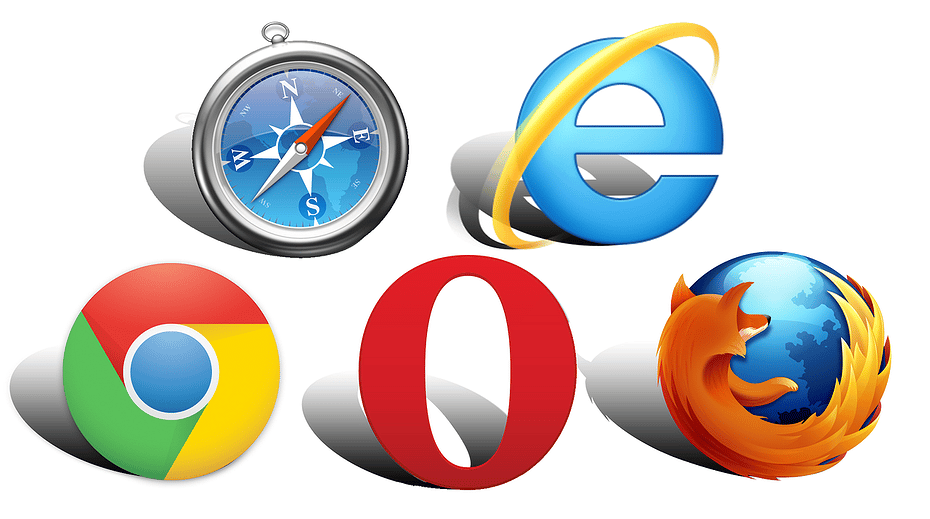
Можно ли сделать Гугл Хром браузером по умолчанию на Андроиде
Операционная система Android отличается высокой функциональностью и широкими возможностями, адаптированными под нужды пользователя. Вы можете самостоятельно менять дополнительные настройки и заданные разработчиком параметры мобильного устройства. Одна из возможностей, доступных всем пользователям Android – настраивать работу отдельных приложений и устанавливать их по умолчанию через раздел «Приложения» в меню настроек.
Таким образом, система не ограничивает ваши возможности в том, чтобы задать настройки определенного браузера по умолчанию. Чтобы выполнить это процедуру на своем смартфоне или планшете, потребуется всего несколько минут свободного времени. Рассмотрим подробную инструкцию, как сделать Chrome браузером по умолчанию.
Порядок установки
В первую очередь для активации этой функции необходимо установить мобильную версию Гугл Хром, а затем приступать к подробным настройкам. Скачать этот браузер можно, как и любое другое приложение на Андроид, с помощью Google Play. Для этого нужно сделать следующее:
- Открыть магазин веб-приложений Google Play.
- В поисковой строке ввести «Chrome» и нажать «Найти».
- На странице с выдачей результатов выберите браузер Chrome.
- Напротив иконки приложения нажмите «Установить».
После установки, которая занимает не больше 1-2 минуты, вы сможете свободно пользоваться обозревателем Google Chrome.
Чтобы настроить автоматическое выполнение команд (таких, как переход по ссылке) только в этом браузере, вам необходимо сделать следующее:
- Переходите в настройки устройства (иконка в виде шестеренки).
- В меню находите раздел «Приложения» и переходите в него.
- В списке всех установленных приложений выбираете Chrome.
- В открывшемся информационном окне среди доступных функций нажимаете «Открывать по умолчанию».
- Во всплывшем уведомлении подтверждаете операцию.
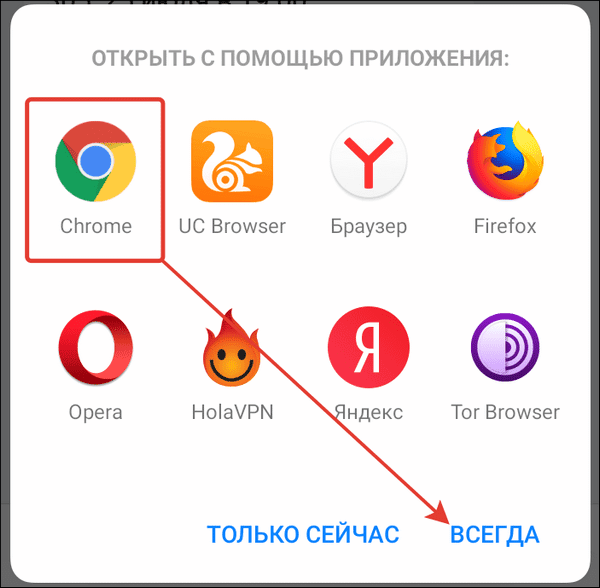
Этот алгоритм работает не только в отношении Гугл Хром, но и любого приложения на Android – выполнив эти действия, вы сможете задать настройки по умолчанию для любой программы.
Чтобы проведенные изменения вступили в силу, не нужно выполнять никаких дополнительных операций. Вы сразу же можете запускать веб-файлы, документы и ссылки в удобном для вас браузере, и система уже не будет спрашивать, каким из них вы хотите воспользоваться в данной момент – все команды по умолчанию будут открываться в Хроме. Это упростит работу с веб-обозревателем и сэкономит время.
Такая процедура актуальная в первую очередь для Google Chrome, так как задавать его настройки по умолчанию необходимо только вручную. Остальные мобильные браузеры при первом запуске автоматически предлагают сделать их главными.
Отключение браузера
Если в определенный момент вам надоест использовать Гугл Хром на постоянной основе, вы сможете отменить изменения и вернуть первоначальные настройки. Однако, важно отметить, что просто перейти в настройки смартфона и отключить использование браузера по умолчанию невозможно. В системе обязательно должен быть веб-обозреватель, через который будут открываться внешние ссылки, поэтому просто отменить его работу по умолчанию не получится. В этом случае чтобы отключить основной браузер вам придется изменить настройки другого установленного на смартфоне браузера.
Чтобы отменить настройки Chrome по умолчанию: «Настройки» – «Приложения» – «Выбранная программа» – «Открывать по умолчанию». После этого ссылки автоматически будут открываться в новом браузере, и Гугл Хром уже не будет использоваться по умолчанию.
Альтернативных методов изменения настроек в операционной системе Android не предусмотрено. Возможно только откатить устройство к заводским настройкам.
Возврат к заводским настройкам
Что собой представляет функция возврата к заводским настройкам? Покупая новый смартфон или планшет, вы получаете ряд настроек и встроенных приложений, предусмотренных разработчиком. Мобильное устройство не содержит личных данных, контактов, программ и не настроено под ваши индивидуальные потребности, также в нем не выбран браузер по умолчанию. Это означает, что на таком устройстве при выполнении сторонних команд будет появляться уведомление о выборе приложения, с помощью которого вы хотите выполнить действие. Таким образом, вернув смартфон к заводским параметрам, вы отмените все действия, выполненные в отношении Google Chrome, в том числе выбор настроек по умолчанию.
Важно! При возврате к заводским настройкам все установленные приложения (кроме стандартных), все личные данные и медиафайлы будут удалены.
Поэтому прежде чем приступать к этой процедуре, позаботьтесь о том, чтобы сохранить всю важную информацию со смартфона. Для этого необходимо поместить ее в облачное хранилище или перенести на съемный носитель, также важно активировать синхронизацию аккаунта Google.
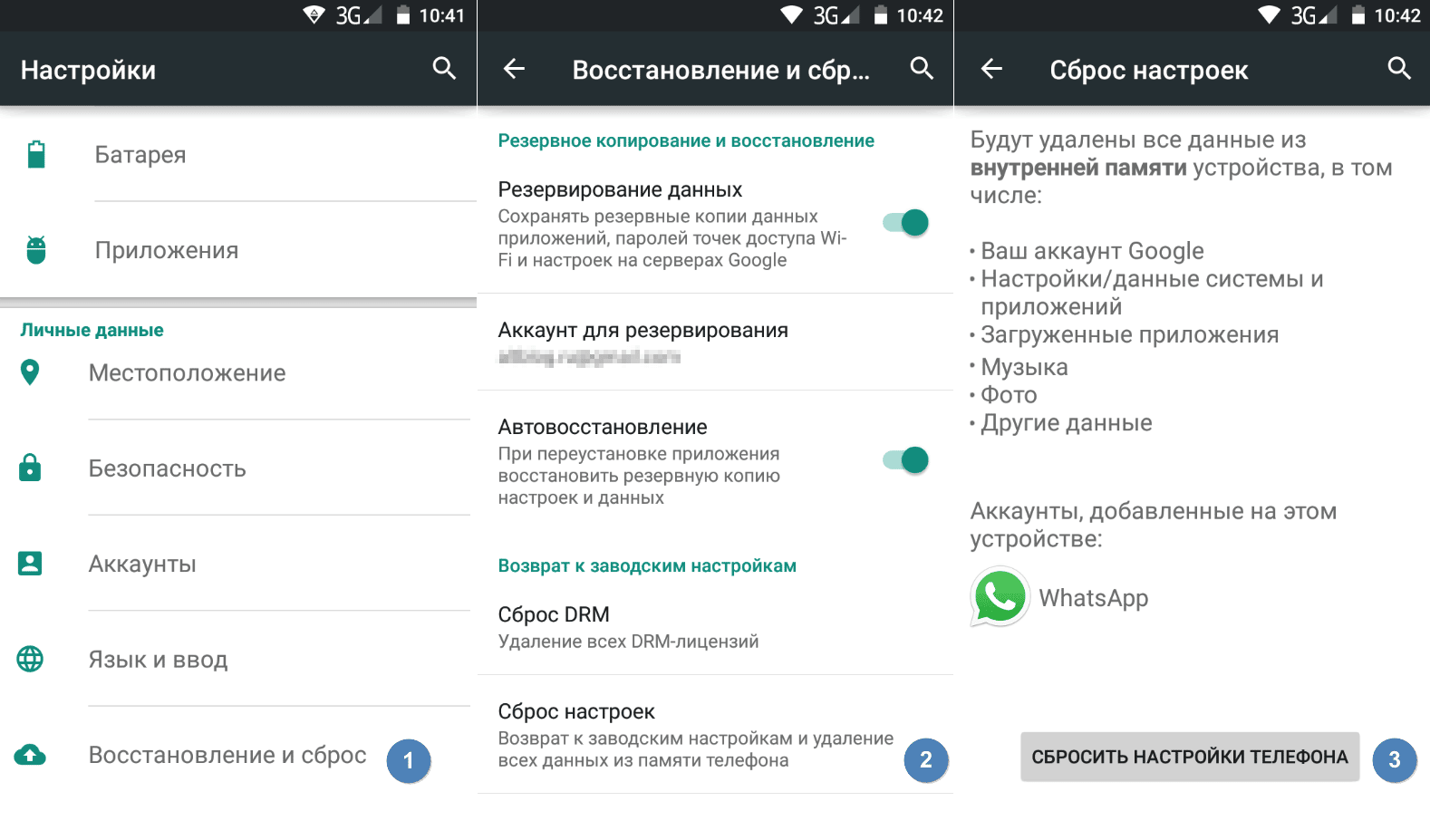
Для выполнения этой процедуры необходимо перейти в меню настроек устройства и внизу списка выбрать пункт «Возврат к заводским настройкам». Удаление всех приложений, а также очистка мусора и кэша помогает не только отменить ненужные системные операции, но и ускоряет работу устройства. Поэтому данной функцией также рекомендуется воспользоваться в случае, если ваш смартфон стал медленно или некорректно работать.







